

Una variable del entorno es un valor dinámico cargado en la memoria, que puede ser utilizado por varios procesos que funcionan simultáneamente. En la mayoría de los sistemas operativos, la ubicación de algunas bibliotecas o de los archivos ejecutables del sistema más importantes puede variar según la instalación.
Por eso es posible, para un programa dado, remitirse a una ubicación basada en las variables del entorno que definen estos datos.
En concreto para Java se suelen configurar 2 variables de entorno:path y java_home
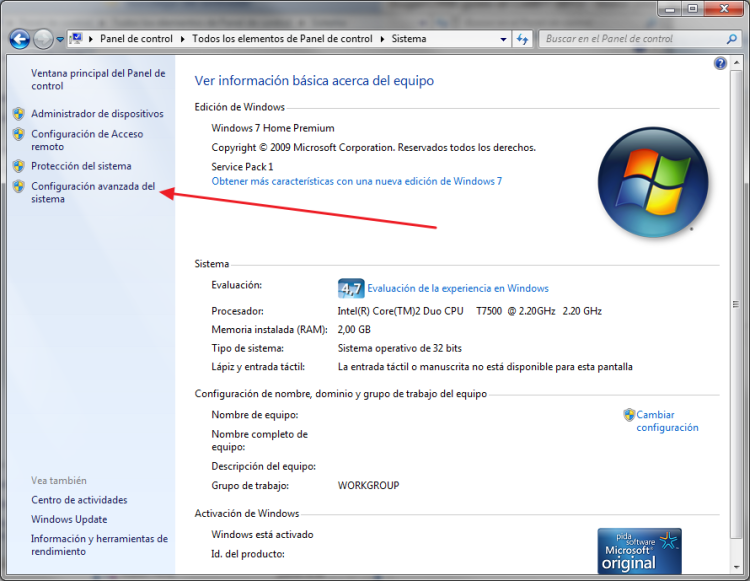
En la siguiente pantalla vamos a la pestaña “Opciones avanzadas” y clickamos sobre “Variables de entorno“, tal y como se muestra a continuación:
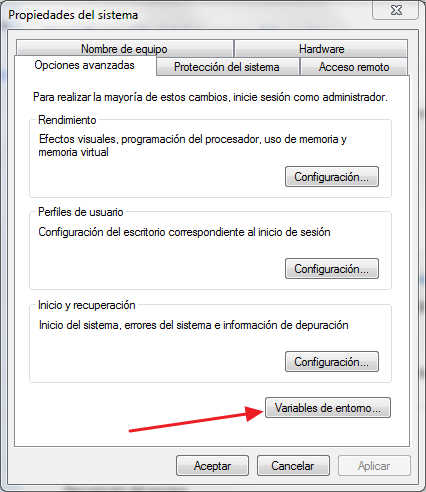
Creamos una “Nueva” variable del sistema:
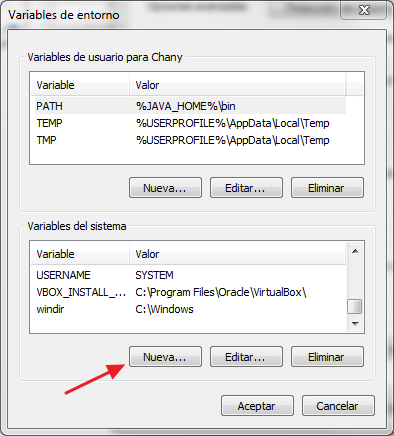
Le asignamos como “Nombre de la variable”: JAVA_HOME y como “Valor de variable” el path o ruta donde hemos instalado el JDK de nuestro java:

NOTA: En windows hay que reiniciar el sistema tras cambiar el valor a esta variable para que el valor de la variable se haga efectivo.
Para configurarla simplemente desde la pantalla de “Variables de entorno” anterior, clickamos sobre “Nueva” variable de entorno:
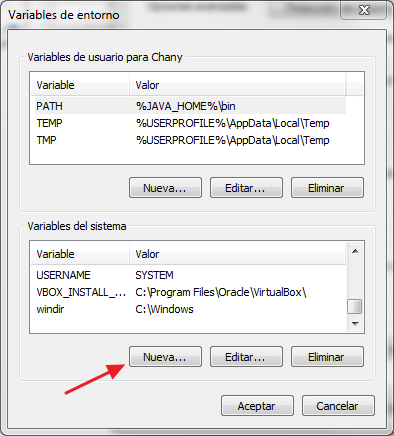
OJO : Si la variable ya esta creada, en vez de crear una nueva, editamos la que tenemos.
Asignamos los siguientes valores: “Nombre de la variable“: PATH y “Valor de la variable”: %JAVA_HOME%\bin.
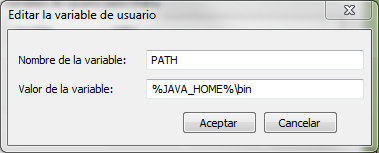
OJO : Si la variable ya esta creada, en vez de crear una nueva, editamos la que tenemos. En este caso NO BORRES el valor de la variable, simplemente introduce el nuevo valor separado por “;”. Este podría ser un ejemplo: C:\WINDOWS; C:\WINDOWS\system32; %JAVA_HOME%\bin
Con esto ya quedan configuradas las variable de entorno de Java en nuestro sistema de tal manera que podremos compilar y ejecutar nuestras clases independientemente de donde las tengas almacenadas.
Nota: para comprobar que hemos configurado correctamente las variables de entorno en windows, desde la linea de comandos podemos ejecutar:
echo %JAVA_HOME%con esto deberíamos ver si el resultado obtenido por pantalla es el esperado.
https://docs.oracle.com/cd/E19509-01/820-3208/inst cli jdk javahome t/
